深度windows7系统是网友们非常喜欢使用的电脑操作系统之一,所以有非常多的下载火(xiazaihuo.com)用户都想要安装使用深度的windows7系统。为了让网友们都能成功安装深度windows7,小编特意熬夜写了一篇深度win7系统安装教程。下面就是深度windows7系统安装教程。
1、打开下载的系统镜像文件,右击选择“解压到Deepin_Win7SP1_Ultimate_X86_201407.iso”。如图1所示
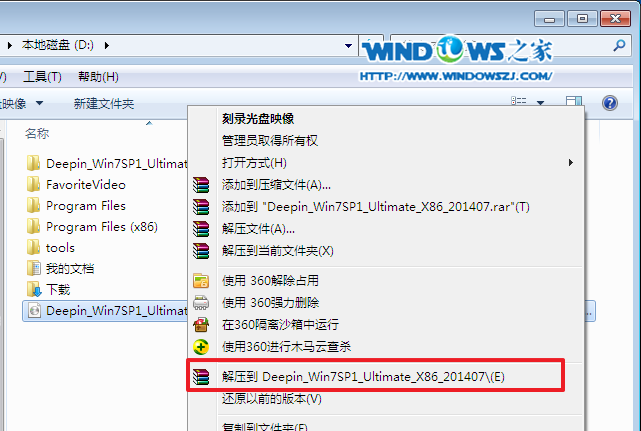
深度windows7系统安装教程图1
2、双击“setup.exe”.如图2所示

深度windows7系统安装教程图2
3、点击“安装WIN7X86系统第一硬盘分区”。如图3所示
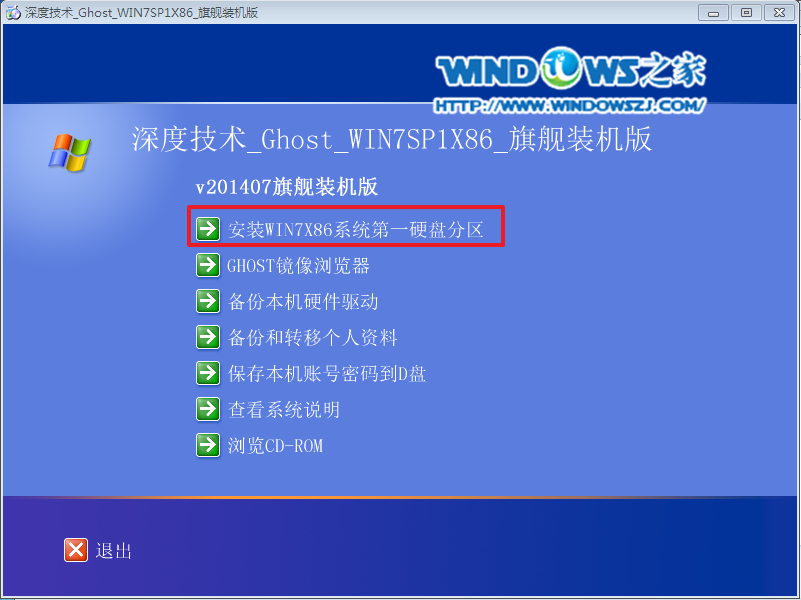
深度windows7系统安装教程图3
4、选择“安装”,再按“确定”。如图4所示,按“确定”,如图5所示。点击“打开”之后选择映像文件(扩展名为.iso),最后选择“确定”。如图6所示

深度windows7系统安装教程图4

深度windows7系统安装教程图5
一键重装纯净版系统图文教程
网上有很多一键重装纯净版系统软件,但是一键系统重装教程层次不齐,一键重装纯净版系统稳定/安全/快速,无广告插件,没有木马病毒,赶紧才是王道,小编在此推荐使用系统之

深度windows7系统安装教程图6
5、选择“是”,立即重启。如图7所示

深度windows7系统安装教程图7
6、因为是完全自动进行安装的,所以安装过程相关顺序这里不做一一解释。我们耐心等待硬盘装win7系统完成即可。如图8、图9、图10所示:
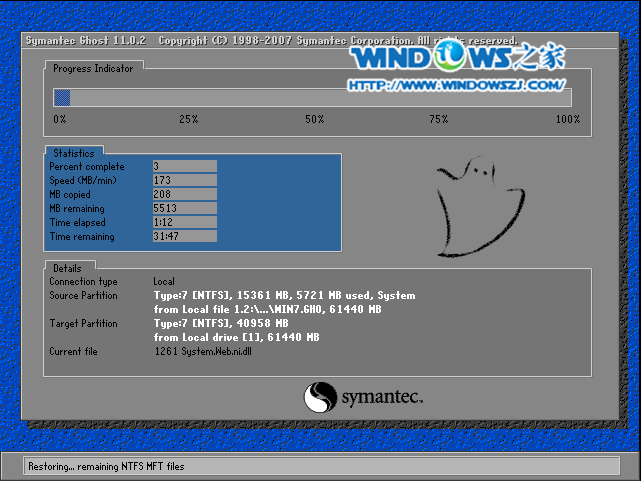
深度windows7系统安装教程图8

深度windows7系统安装教程图9

深度windows7系统安装教程图10
7、重启后,系统就安装好了,如图11所示,win7装系统就是这么简单。
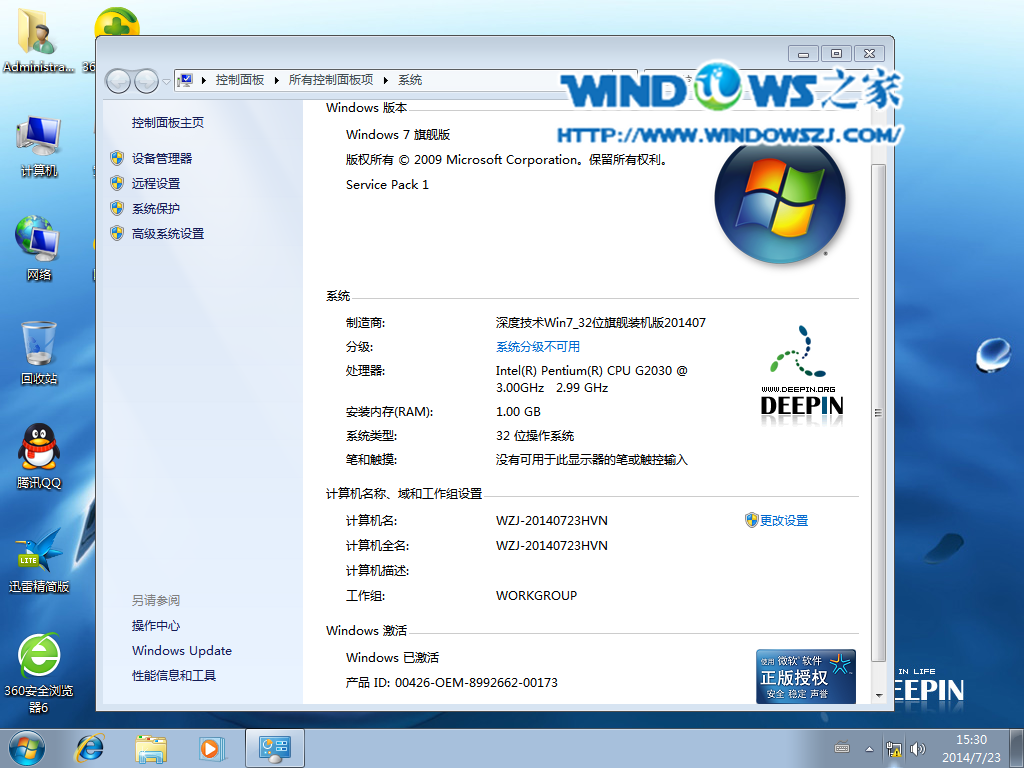
深度windows7系统安装教程图11
以上的全部内容就是小编为网友们带来的深度windows7系统安装教程了,相信聪明机智的网友们看完上面的教程,都已经掌握了安装系统的方法了吧。那就自己动手去实践安装深度的windows7系统吧。说不定自己动手安装,能有更大的收获。我们下篇教程再见。
以上就是电脑技术教程《深度windows7系统安装教程》的全部内容,由下载火资源网整理发布,关注我们每日分享Win12、win11、win10、win7、Win XP等系统使用技巧!闪盘和u盘的区别有哪些?
有用户问小白小编关于闪盘和u盘的区别呢?其实闪盘与u盘的区别是没有区别,只是叫法不一样的,因为闪盘和U盘是基于FLASH芯片 控制芯片,所以闪盘和u盘的区别是没有分的






